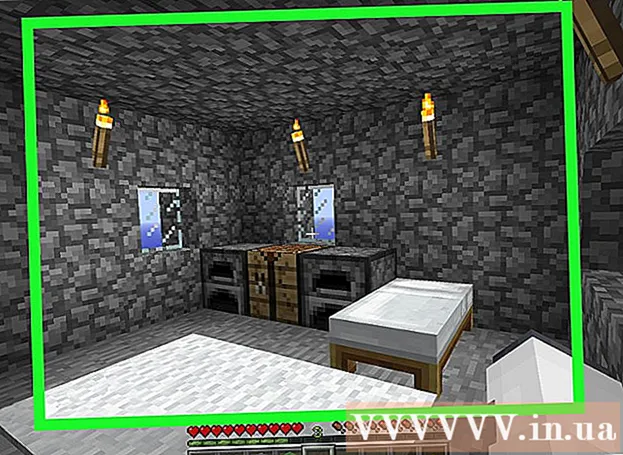Autor:
Janice Evans
Loomise Kuupäev:
28 Juuli 2021
Värskenduse Kuupäev:
1 Juuli 2024

Sisu
WhatsApp on platvormideülene sõnumsiderakendus, mis võimaldab vestelda ilma SMS-ide eest maksmata. Samuti saate oma kontaktidelt piiramatu hulga meediumifaile saata ja vastu võtta. Kui soovite, et iga saadud foto või video laaditaks teie telefoni alla, saate seadistada WhatsAppi automaatselt alla laadima.
Sammud
 1 Veenduge, et rakendusel oleks juurdepääs teie kaamerarullile. Rakenduse esmakordsel allalaadimisel tuleks teilt küsida: "Kas soovite lubada WhatsAppil juurdepääsu teie kaamerarullile?" Kui soovite pilte automaatselt alla laadida, lubage juurdepääs. Kui te ei tea, kas see funktsioon on lubatud või mitte, kontrollige oma telefoni seadeid.
1 Veenduge, et rakendusel oleks juurdepääs teie kaamerarullile. Rakenduse esmakordsel allalaadimisel tuleks teilt küsida: "Kas soovite lubada WhatsAppil juurdepääsu teie kaamerarullile?" Kui soovite pilte automaatselt alla laadida, lubage juurdepääs. Kui te ei tea, kas see funktsioon on lubatud või mitte, kontrollige oma telefoni seadeid. - Minge jaotisse "Privaatsus" või "Load".
- Otsige üles jaotis "Fotod" või "Kaamerarull".
- Kontrollige, kas WhatsApp on lubatud rakenduste loendis. Kui ei, siis andke talle juurdepääs.
 2 Käivitage rakendus WhatsApp ja minge seadete juurde. Seadete lehele sisenemiseks klõpsake ekraani paremas alanurgas vastavat ikooni.
2 Käivitage rakendus WhatsApp ja minge seadete juurde. Seadete lehele sisenemiseks klõpsake ekraani paremas alanurgas vastavat ikooni.  3 Klõpsake suvandil "Vestlus ja kõned" ja leidke "Salvesta sissetulev meedia". Lubage see funktsioon, nii et liugur muutub roheliseks. Nüüd salvestatakse kõik fotod ja videod automaatselt.
3 Klõpsake suvandil "Vestlus ja kõned" ja leidke "Salvesta sissetulev meedia". Lubage see funktsioon, nii et liugur muutub roheliseks. Nüüd salvestatakse kõik fotod ja videod automaatselt.  4 Kohandage seadeid enda jaoks. Saate valida, milline võrguühendus teie telefonil peaks olema. See aitab säästa akut. Seadete muutmiseks klõpsake suvandil "Meediafailide automaatne üleslaadimine":
4 Kohandage seadeid enda jaoks. Saate valida, milline võrguühendus teie telefonil peaks olema. See aitab säästa akut. Seadete muutmiseks klõpsake suvandil "Meediafailide automaatne üleslaadimine": - Valik "Mitte kunagi" tuleks keelata. Vastasel korral küsib telefon enne iga allalaadimist kinnitust.
- "Ainult WiFi-ühendusega." See valik on soovitatav neile, kes soovivad akut säästa. Automaatne allalaadimine toimub ainult siis, kui teie telefon on ühendatud WiFi-võrguga.
- Piltide, heli- ja videofailide allalaadimiseks valige suvand Wi-Fi ja mobiilside. Näiteks saate seadistada WhatsAppi alati pilte alla laadima ja suuri videofaile alla laadima ainult siis, kui teil on WiFi-võrk.
 5 Muudatuste salvestamiseks klõpsake nuppu Tagasi. Selleks pole teil midagi muud vaja. Lihtsalt klõpsake ekraani vasakus ülanurgas nuppu Tagasi, kuni naasete põhiseadete menüüsse. Siin saate navigeerida selliste valikute juurde nagu Lemmikud, Hiljutised, Kontaktid, Vestlused või Seaded.
5 Muudatuste salvestamiseks klõpsake nuppu Tagasi. Selleks pole teil midagi muud vaja. Lihtsalt klõpsake ekraani vasakus ülanurgas nuppu Tagasi, kuni naasete põhiseadete menüüsse. Siin saate navigeerida selliste valikute juurde nagu Lemmikud, Hiljutised, Kontaktid, Vestlused või Seaded.
Näpunäiteid
- Veenduge, et lehel Auto Upload Media poleks kunagi lubatud suvand Never.
Hoiatused
- Kui te pole WiFi-võrguga ühendatud, võib automaatse allalaadimise lubamine olla riskantne. Kui teil pole piiramatut internetti, võib meediumifailide allalaadimine põhjustada lisakulusid.Ilma selle funktsioonita saate pilte üles laadida.